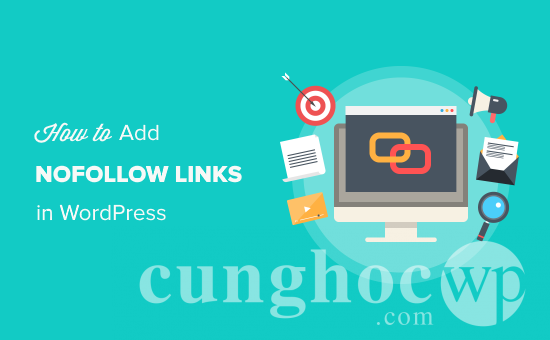Bạn đang tự hỏi làm thế nào để thêm các link Nofollow trong WordPress? Khi bạn link đến một trang web bên ngoài, các công cụ tìm kiếm sẽ chuyển một phần nhỏ link authority từ trang web của bạn sang trang web khác.
Vì bạn không sở hữu hoặc kiểm soát các trang web của bên thứ ba đó, thông thường cách triển khai SEO tốt nhất là thêm thuộc tính Nofollow vào các link đó.
Trong bài viết này, chúng tôi sẽ giải thích link Nofollow là gì và cách bạn có thể thêm các link Nofollow trong các post, page và navigation menus WordPress.
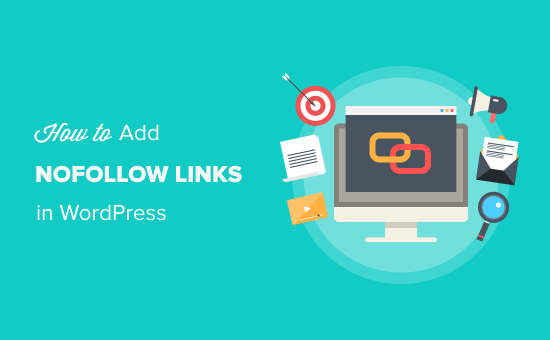
Dưới đây là tổng quan về những gì bạn sẽ tìm hiểu trong bài viết này:
- Link nofollow là gì?
- Khi nào bạn nên thêm link nofollow?
- Cách thêm link nofollow với Gutenberg trong WordPress
- Cách thêm link nofollow với Classic Editor trong WordPress
- Cách thêm thủ công các link nofollow trong WordPress
- Làm thế nào để link nofollow trong Menu WordPress?
- Làm thế nào để nofollow tất cả các external link một cách tự động?
Link Nofollow là gì?
Link Nofollow là một loại link báo cho các công cụ tìm kiếm không chuyển bất kỳ link authority nào từ trang của bạn sang trang web khác mà bạn đang link đến. Bạn có thể biến bất kỳ link nào thành link Nofollow bằng cách thêm thuộc tính link sau: rel=”nofollow”.
Link hoặc backlinks là một yếu tố quan trọng xếp hạng trên công cụ tìm kiếm.
Khi bạn link đến một trang web, các công cụ tìm kiếm coi đó là tín hiệu xếp hạng và họ sẽ chuyển một phần nhỏ page authority của bạn (link juice) sang trang web khác.
Một số chuyên gia SEO tin rằng bằng cách thêm Nofollow vào các external link, trang web của họ sẽ có thứ hạng cao hơn.
Làm cách nào để kiểm tra nếu một link là Nofollow?
Tất cả các link nofollow phải chứa thuộc tính HTML là rel=”nofollow”.
Dưới đây là code HTML ví dụ của link nofollow:
<a href="https://example.com" rel="nofollow">Google</a>Để kiểm tra xem thuộc tính nofollow có được thêm vào link trên trang web hay không, bạn cần đưa chuột đến link đó, click chuột phải vào link đó và sau đó chọn Inspect trên trình duyệt của bạn.
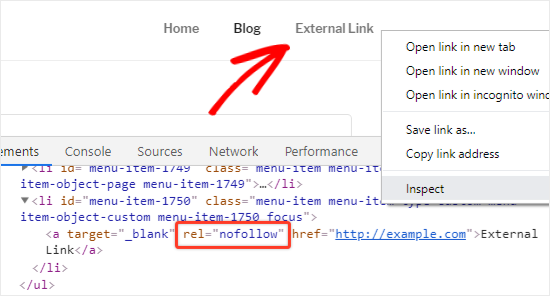
Lúc này, cửa sổ trình duyệt của bạn sẽ chia thành hai phần.
Trong cửa sổ dưới cùng, bạn sẽ có thể thấy source code HTML của link cùng với thuộc tính Nofollow.
Khi nào bạn nên thêm link Nofollow?
Thông thường, bạn nên thêm Nofollow vào tất cả các trang web bên ngoài mà bạn không tin tưởng.
Ngược lại, bạn hoàn toàn có thể link đến các website authority như Wikipedia, New York Times, v.v… mà không có thuộc tính Nofollow vì link đến các trang authority giúp tăng thêm uy tín cho trang web của bạn.
Tuy nhiên, chúng tôi luôn khuyên người dùng sử dụng nofollow cho các trang web ít tin cậy hoặc đơn giản là bạn không tin tưởng.
Sau đây là một số trường hợp khi bạn phải luôn luôn thêm các thuộc tính Nofollow vào các link:
1. Affiliate và các Sponsored link
Hầu hết các blogger kiếm tiền online bằng cách sử dụng affiliate marketing.
Các affiliate link là các tracking link cho các sản phẩm, dịch vụ mà bạn khuyên dùng và nhận được hoa hồng nếu có ai đó mua qua link của bạn.
Cho dù bạn đang sử dụng một affiliate link trực tiếp hoặc cloaking nó bằng plugin Pretty Links, bạn nên luôn luôn thêm thuộc tính nofollow vào các affiliate link.
Một cách phổ biến khác mà các blogger kiếm tiền là thêm các sponsored link. Bạn phải luôn luôn thêm Nofollow vào các sponsored link bởi vì nếu không các công cụ tìm kiếm có thể coi trang web của bạn là đang bán link/spam.
2. External link
Đôi khi, bạn có thể link với một nguồn bên ngoài để cung cấp một tham chiếu đến tuyên bố của bạn. Bạn nên xem xét thêm Nofollow cho chúng vì bạn không kiểm soát nội dung trên các trang web đó.
Nói một cách đơn giản, bạn đang nói với các công cụ tìm kiếm rằng bạn đang link đến một nguồn, nhưng đó không phải là thứ bạn có thể bảo đảm.
Lưu ý: Bạn không cần phải thêm Nofollow đến một trang web authority.
3. Sidebar Link
Một số blogger thêm danh sách các external link hoặc affiliate link vào sidebar của blog WordPress của họ. Các external link này có thể từ các trang web authority hoặc trang web mà họ tin tưởng.
Vấn đề là mỗi khi một trang mới được tạo trên website của bạn, bạn sẽ tạo một backlink mới cho các trang web đó từ sidebar của bạn.
Điều quan trọng là phải thêm Nofollow cho những link này và đảm bảo rằng bạn sẽ không chuyển SEO juice từ mỗi trang đến các link nhất định.
Cách thêm link Nofollow với Gutenberg trong WordPress
Vì Gutenberg là WordPress content editor mới nên các plugin nofollow cũ cho WordPress vẫn chưa tương thích với nó.
Hiện tại, cách duy nhất để thêm các link Nofollow trong Gutenberg là làm thủ công.
Chúng ta hãy xem quy trình từng bước về cách thêm link Nofollow trong các post hoặc page WordPress với Gutenberg.
Trước tiên, bạn cần truy cập Post » Add New từ sidebar trái của admin panel.
Trên trang này, bạn cần chọn văn bản mà bạn muốn thêm link, sau đó click vào biểu tượng neo/ link.
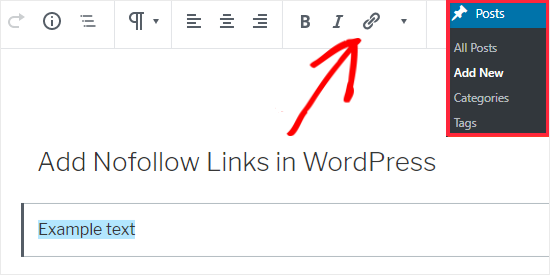
Một trường văn bản sẽ được mở ngay bên dưới văn bản đã chọn. Bạn có thể dán external link trực tiếp vào ô.
Nếu bạn muốn link mở trong một tab mới thì bạn cần click vào biểu tượng mũi tên xuống. Thao tác này sẽ mở một menu để bạn click vào Open in New Tab.
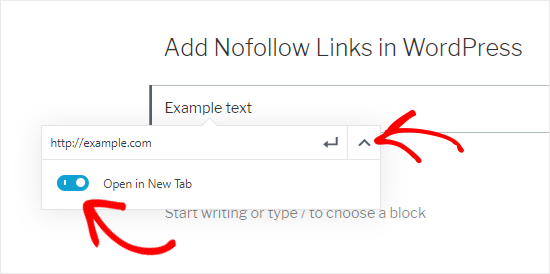
Sau khi hoàn thành, bạn có thể click vào icon Apply hoặc Enter để thêm link.
Để thêm thuộc tính Nofollow vào link của bạn, bạn cần chọn block chứa link của mình và sau đó click vào biểu tượng 3 chấm dọc có ở thanh trên cùng.
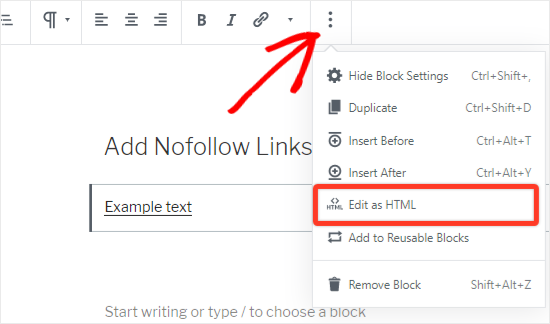
Một menu được mở ra và bạn cần click vào tùy chọn Edit as HTML .
Bây giờ bạn sẽ thấy code HTML của link của bạn. Tiếp theo thuộc tính rel=”nofollow” vào phần tử link.
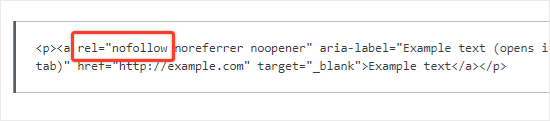
Nếu bạn thấy thuộc tính rel=”noopener noreferrer” trong code HTML thì hãy thêm một khoảng trắng sau noreferrer và dán Nofollow sau đó.
Sau khi hoàn tất, bạn có thể click vào biểu tượng 3 chấm dọc và chọn Edit visually để quay lại định dạng trực quan.
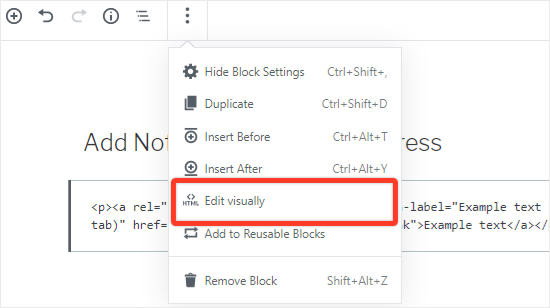
Vậy là link bình thường của bạn đã được chuyển thành một link Nofollow. Bạn có thể làm theo quy trình tương tự để thêm thuộc tính Nofollow vào tất cả các external link khác.
Cách thêm link Nofollow với Classic Editor trong WordPress
Mặc dù được khuyến nghị nâng cấp lên phiên bản WordPress mới hơn, một số người dùng vẫn thích sử dụng Classis Editor để viết các post của họ.
Không giống như trình soạn thảo mặc định, bạn có thể dễ dàng thêm các link nofollow trong Classic Editor với sự trợ giúp của plugin.
Điều đầu tiên bạn cần làm là cài đặt và kích hoạt plugin Title and Nofollow For Links. Nếu cần trợ giúp, bạn có thể làm theo hướng dẫn của chúng tôi về cách cài đặt plugin WordPress.
Plugin này hoạt động tốt và bạn không cần phải cấu hình thêm gì cả.
Truy cập Post » Add New để tạo một post mới. Bạn cần thêm một số văn bản vào trình chỉnh sửa bài và chọn văn bản mà bạn muốn link. Tiếp theo, click vào Link icon trong thanh công cụ.
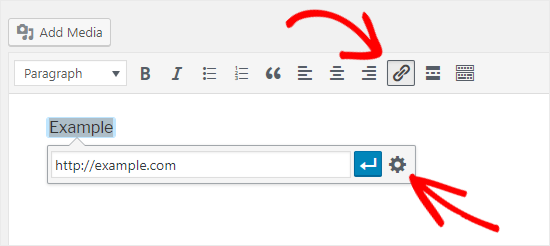
Sau đó, bạn có thể thêm external link vào trường textbox bên dưới và click vào biểu tượng bánh răng để mở các tùy chọn link.
Một cửa sổ mới được mở ra, bạn sẽ thấy một hộp kiểm Nofollow ngay bên dưới tùy chọn “Open link in a new tab”.
Tiếp tục chọn hộp kiểm Add rel=”nofollow” to link và sau đó click vào nút Update .
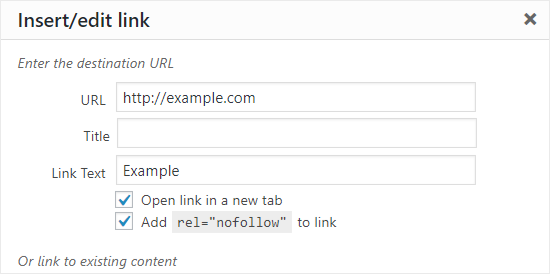
Điều này cho phép bạn thêm thuộc tính Nofollow vào bất kỳ link nào khi viết bài đăng. Nó cũng hữu ích cho người dùng không tự tin với việc chỉnh sửa code HTML.
Hầu hết các blogger đều tick chọn Open link in new tab khi thêm một external link. Đây là một cách tuyệt vời để giảm tỷ lệ thoát và giữ chân người dùng trên web của bạn.
Cách thêm các link Nofollow trong WordPress thủ công
Bạn đã học cách thêm các link Nofollow trong Gutenberg editor theo cách thủ công. Tuy nhiên, phương pháp đó chỉ hữu ích khi bạn muốn thêm thuộc tính nofollow vào một số link của mình.
Nếu bạn có nhiều external link và affiliate link trong bài đăng của mình thì bạn nên chuyển sang Code editor để thêm thuộc tính nofollow nhanh hơn.
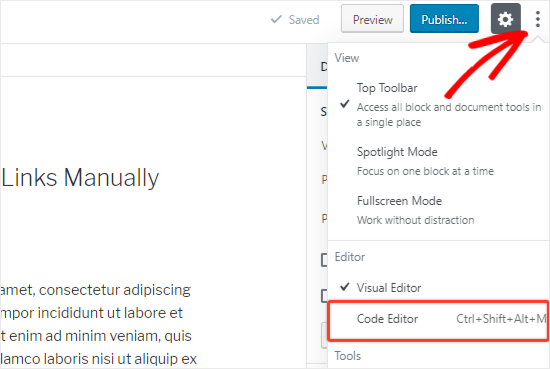
Đơn giản, click vào biểu tượng 3 chấm dọc ở góc trên bên phải của trang. Một dropdown menu được mở ra, bạn cần click vào Code editor .
Bây giờ bạn sẽ thấy code HTML của trang. Tiếp theo, tìm kiếm các external link và affiliate link, sau đó thêm thuộc tính Nofollow cho tất cả chúng.
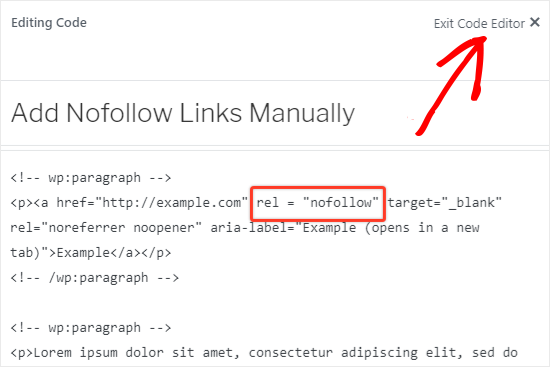
Sau khi hoàn tất, bạn cần click vào “Exit Code Editor” để trở về trình chỉnh sửa trực quan.
Nếu bạn đang sử dụng Classis Editor thì bạn có thể dễ dàng sử dụng plugin để thêm các link Nofollow. Tuy nhiên, bạn cũng có thể thêm các link Nofollow theo cách thủ công.
Để làm điều đó, bạn cần chuyển sang Text Editor bằng cách click vào tab Text . Tiếp theo, bạn có thể thêm rel=”nofollow” vào bất kỳ link nào bạn muốn.
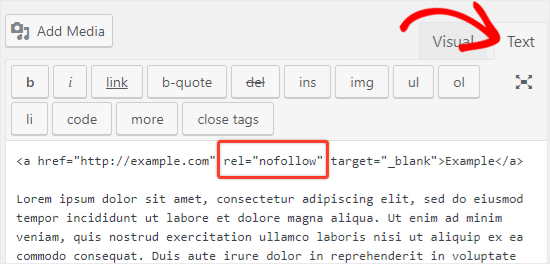
Để quay lại visual editor, bạn phải click vào tab Visual , được đặt ngay bên cạnh tab Text.
Làm cách nào để thêm link Nofollow trong Menu WordPress?
Một số blogger và chủ sở hữu trang web có thể thêm các external link vào navigation menu của website.
Việc thêm thuộc tính nofollow vào navigation menu WordPress cực kỳ đơn giản, chỉ có điều nó không hiện ra một cách rõ ràng.
Nào cùng xem cách để thêm các link nofollow trong navigation menus nhé!
Trước tiên, bạn cần click vào Appearance » Menus từ sidebar trái của admin panel.
Tiếp theo, chọn menu mà bạn muốn thêm external link và sau đó click vào nút Select để mở.
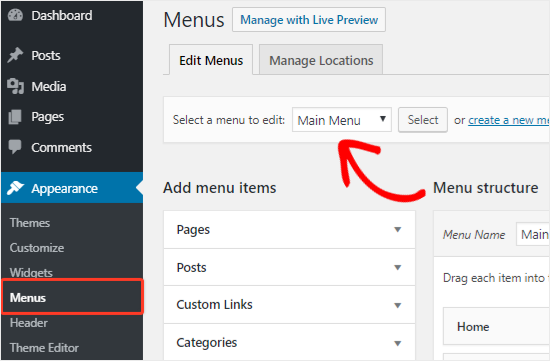
Sau đó, bạn cần click vào tab “Custom Links” để thêm link text và URL external link. Sau khi hoàn tất, bạn cần click vào nút “Add to Menu” để tạo một mục menu mới.
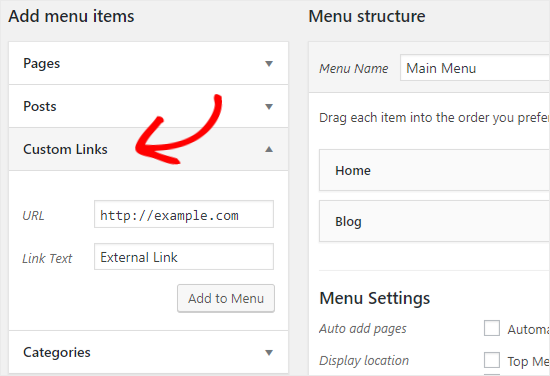
Lúc này external link sẽ xuất hiện trong cột Menu Structure cùng với các mục menu khác.
Tiếp theo, click vào nút Screen Options ở góc trên bên phải màn hình và chọn Link Relationship (XFN) và Link Target.
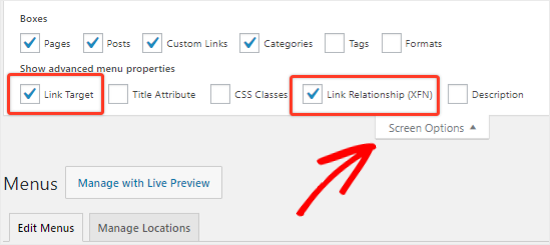
Bây giờ cuộn xuống và click vào biểu tượng mũi tên xuống của mục menu mới để mở rộng nó. Tại đây, bạn sẽ thấy tùy chọn “Link Relationship” và “Open link in a new tab”, ngay bên dưới textbox Navigation Label.
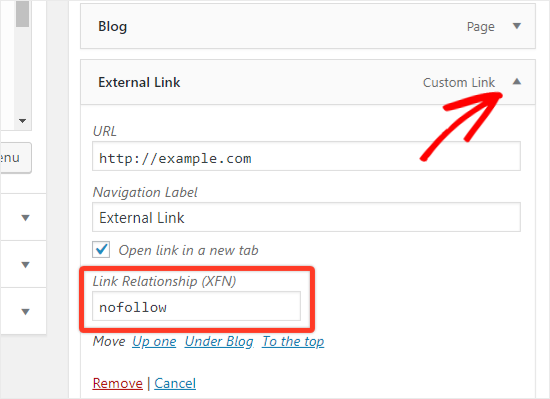
Để thêm thuộc tính nofollow, bạn cần viết nofollow trong textbox Link Relationship (XFN). Bạn cũng có thể tick vào “Open link in a new tab” nếu bạn muốn.
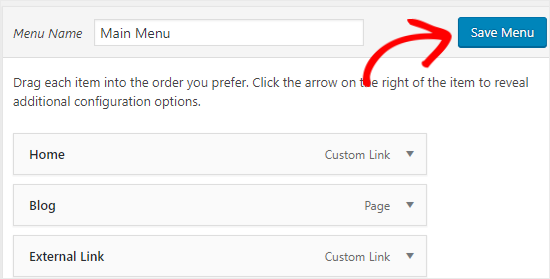
Cuối cùng, click vào nút Save Menu để lưu các thay đổi của bạn. Các external link trong menu WordPress của bạn sẽ thêm thuộc tính nofollow.
Làm thế nào để tự động thêm thuộc tính Nofollow vào tất cả các external link?
Một số người dùng WordPress muốn tự động thêm thuộc tính nofollow vào tất cả các external link trên trang web của họ.
Hầu hết các giải pháp được thực hiện bằng JavaScript – thứ không tốt cho Google và SEO trang web của bạn. Thay vào đó, bạn nên dùng các phương pháp thủ công bên trên để thêm link nofollow.
Trong trường hợp bạn lo ngại về phần bình luận, tin tốt là WordPress đã mặc định thêm thuộc tính Nofollow vào tất cả các link bình luận.
Nếu bạn vẫn đang tìm kiếm một giải pháp để tự động Nofollow các external link thì bạn có thể sử dụng plugin External Links.
Plugin này thêm thuộc tính rel=”nofollow” vào tất cả các external link trong các post, page, navigation menus và sidebar.
Truy cập Plugins » Add New từ sidebar trái của admin panel để cài đặt plugin External Links.
Sau khi kích hoạt, bạn cần truy cập trang Settings » External Links.
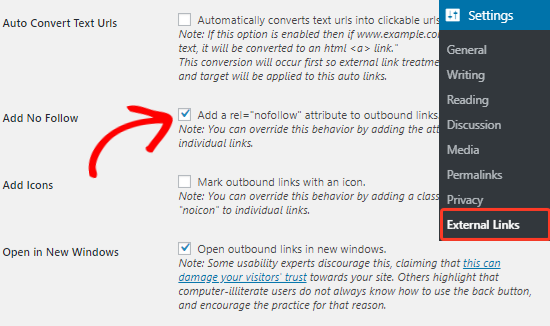
Tại đây, bạn cần chọn hộp kiểm “Add No Follow”. Nếu bạn muốn các external link mở trong một tab mới thì bạn cũng nên chọn hộp kiểm “Open in New Windows”.
Plugin này cũng cho phép bạn thêm một danh sách các domain và subdomain không thêm Nofollow.
Để làm điều đó, bạn cần cuộn xuống dưới cùng của trang và sau đó thêm các domain, được phân tách bằng dấu phẩy hoặc dấu cách trong textarea “Domains to Exclude”.
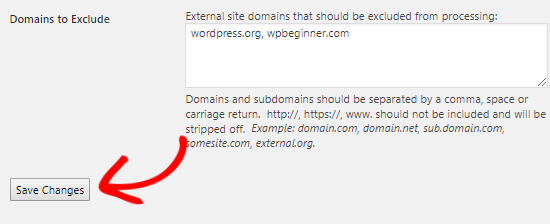
Sau khi hoàn tất, bạn cần click vào nút Save change để lưu trữ cài đặt.
Xong! Bây giờ plugin này sẽ tự động thêm thuộc tính Nofollow cho tất cả các external link trên website của bạn.
Chúng tôi hy vọng hướng dẫn này đã giúp bạn tìm hiểu cách thêm link Nofollow vào trang web WordPress của bạn. Bạn cũng có thể muốn đọc hướng dẫn SEO hình ảnh cho người mới bắt đầu và hướng dẫn căn bản về SEO blog để giúp bạn tối ưu hóa hơn nữa các blog post của mình.
Nếu bạn thích bài viết này, thì vui lòng đăng ký Kênh YouTube của chúng tôi để xem video hướng dẫn. Bạn cũng có thể tìm thấy chúng tôi trên Twitter và Facebook.